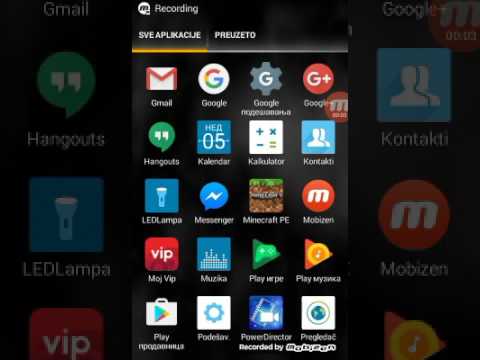
Sadržaj
U ovom članku: Sažetak članaka
Ažuriranja za vaš telefon ili tablet su uzbudljivi događaji. Obično donose nove značajke i nove značajke, kao i povećane performanse. Uređaj će vas obično obavijestiti kada je dostupno ažuriranje, ali to može biti prema zadanom roku. Ako znate da je dostupno ažuriranje i želite ga imati što prije, slijedite ovaj vodič.
faze
-

Izradite sigurnosnu kopiju uređaja. Iako je ažuriranje vašeg Android OS uređaja obično glatko, male su šanse da će se vaš uređaj srušiti. Da biste se zaštitili, provjerite je li uređaj sigurnosno kopiran. -

Otvorite postavke uređaja. Možete pronaći aplikaciju postavke u direktoriju aplikacija, ili možete pritisnuti gumb meni svog uređaja ako ste na početnom zaslonu i odaberite postavke.- Ažuriranja za Android obično su dostupna samo putem uređaja. Postoje iznimke, poput preuzimanja ažuriranja putem Samsung Kies za Samsung uređaje na vaše računalo. Ažuriranje se automatski preuzima s Kies-a ako postoji dostupno ažuriranje kad uređaj povežete s računalom putem USB-a.
-

Pomičite se po popisu dok ne dođete do opcije "O telefonu". Nalazi se pri dnu popisa postavki. Moglo bi se nazvati "O telefonu" ili "O tabletu". Pritisnite da biste otvorili zaslon s informacijama o svom uređaju. -

Dodirnite opciju "Ažuriranja softvera". Moglo bi se također nazvati "Ažuriranje softvera". -

Dodirnite "Ažuriraj". Moglo bi se također zvati "Provjera ažuriranja". Vaš će uređaj provjeriti jesu li dostupna ažuriranja. Dostupnost ažuriranja ovisi o proizvođaču vašeg uređaja kao i o vašem davatelju mobilnih usluga. Nova ažuriranja možda nisu dostupna na svim uređajima.- Ako je dostupno ažuriranje, započet će se s preuzimanjem na vaš uređaj. U slučaju velikih ažuriranja, to može potrajati neko vrijeme, a vaš uređaj treba biti spojen na Wi-Fi mrežu kako ne bi prekoračio količinu podataka.
-

Dodirnite "Ponovo pokreni i instaliraj". Nakon što se preuzimanje ažuriranja završi, uređaj će se morati ponovno pokrenuti kako bi instalirao softver. Vaš će uređaj biti nedostupan nekoliko minuta, vrijeme ažuriranja.- Tijekom postupka instalacije povežite svoj uređaj s punjačem kako biste osigurali da se baterija ne potroši tijekom instalacije ažuriranja.